
Gen sitiyasyon kote itilizatè a se byen lwen soti nan òdinatè l 'yo, men li se nesesè pou konekte avèk li pou enfòmasyon oswa yon operasyon sèten. Epitou, itilizatè a ka fè eksperyans yon bezwen pou asistans. Pou rezoud tankou yon pwoblèm, yon moun ki te deside bay asistans sa yo bezwen yo dwe adistans konekte nan aparèy la. Se pou nou chèche konnen ki jan nan konfigirasyon aksè a aleka nan PC a kouri Windows 7.
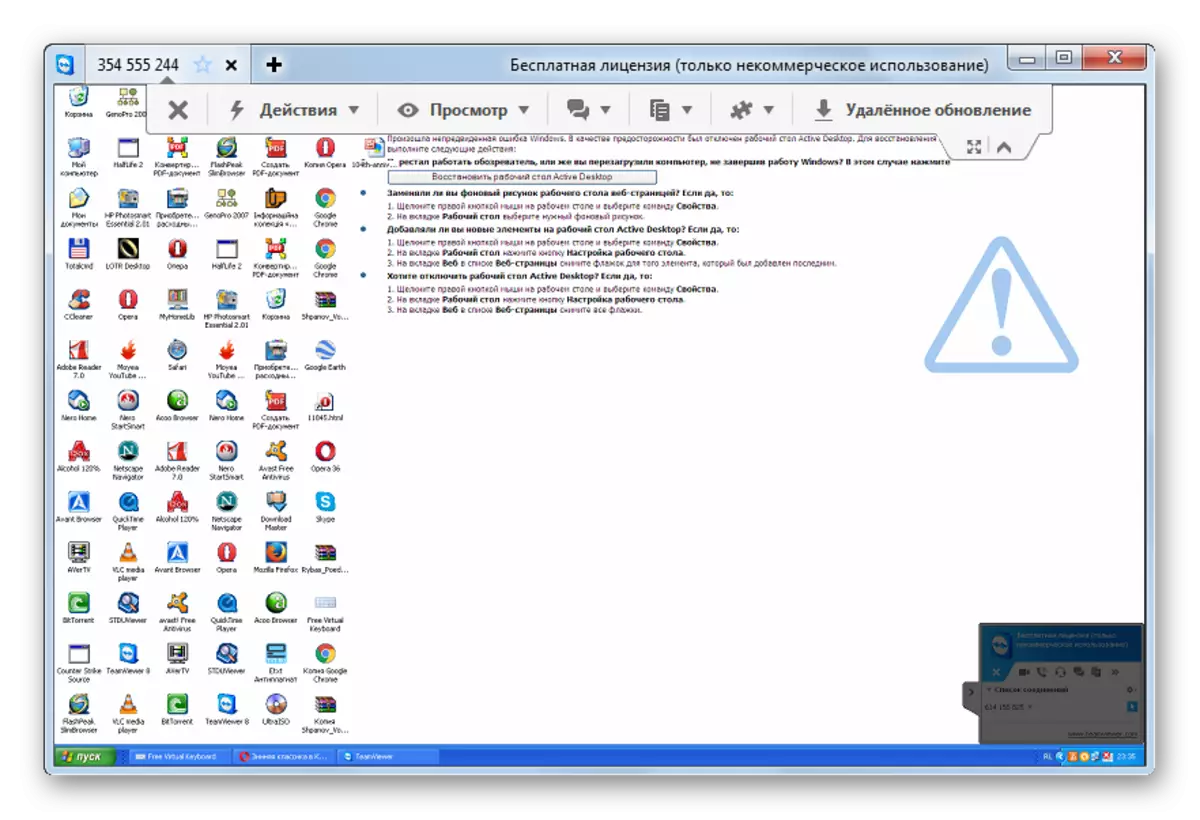
Metòd 2: Ammyy Admin
Pwochen pwogram nan pwochen twazyèm-pati trè popilè pou òganize aksè aleka nan PC a se Ammyy Admin. Prensip la nan operasyon nan zouti sa a se menm jan ak algorithm nan aksyon nan TeamViewer.
- Kouri admin Ammyy nan PC a kote ou pral konekte. Kontrèman ak TeamViewer, li pa nesesè yo menm bezwen yo dwe enstale yo kòmanse. Nan pati a bò gòch nan fenèt la ki louvri nan "ID ou", "modpas la" ak "IP" jaden ou, done yo pral parèt pou pwosedi a koneksyon soti nan yon lòt PC. Ou ka bezwen yon modpas, men ou ka chwazi eleman nan dezyèm pou D 'a (ID oswa IP nan òdinatè a).
- Koulye a, kòmanse admin nan Ammyy nan PC a ki soti nan ki ou pral dwe konekte. Nan pati nan men dwat-ou nan fenèt la aplikasyon nan "ID / IP kliyan" jaden an, antre nan yon ID uit-chif oswa IP nan ki aparèy ak ki ou vle konekte. Ki jan yo chèche konnen enfòmasyon sa a, nou te di nan paragraf anvan an nan metòd sa a. Next klike sou "konekte".
- Fenèt la D 'modpas ouvè. Jaden an vid mande pou yo antre nan yon kòd senk-chif, ki se parèt nan pwogram nan AMYY Admin sou yon PC aleka. Next klike sou "OK".
- Koulye a, itilizatè a ki se tou pre yon òdinatè aleka dwe konfime koneksyon an pa klike "pèmèt" bouton an nan fennèt la ki parèt. Menm lè a, si sa nesesè, retire make la chèk tou pre atik yo ki enpòtan, li ka limite ekzekisyon an nan sèten operasyon yo.
- Apre sa, "Desktop la" nan aparèy la aleka ap parèt sou PC ou epi ou ka pwodwi manipilasyon yo menm sou li kòm dirèkteman nan òdinatè a.
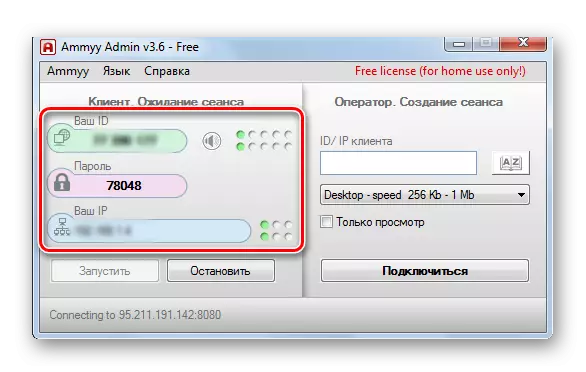
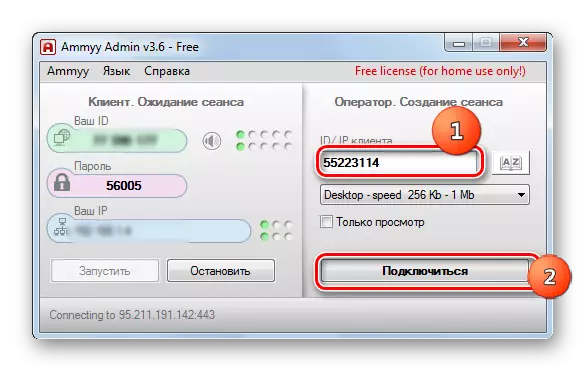
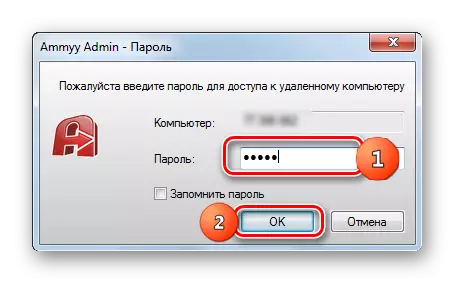
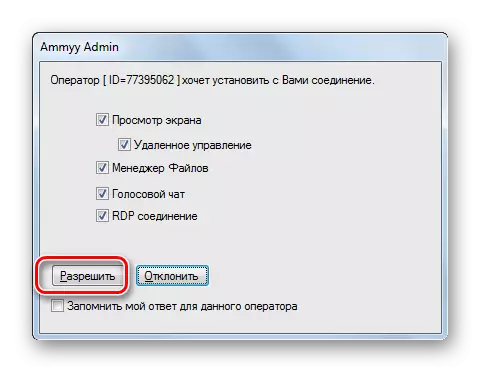
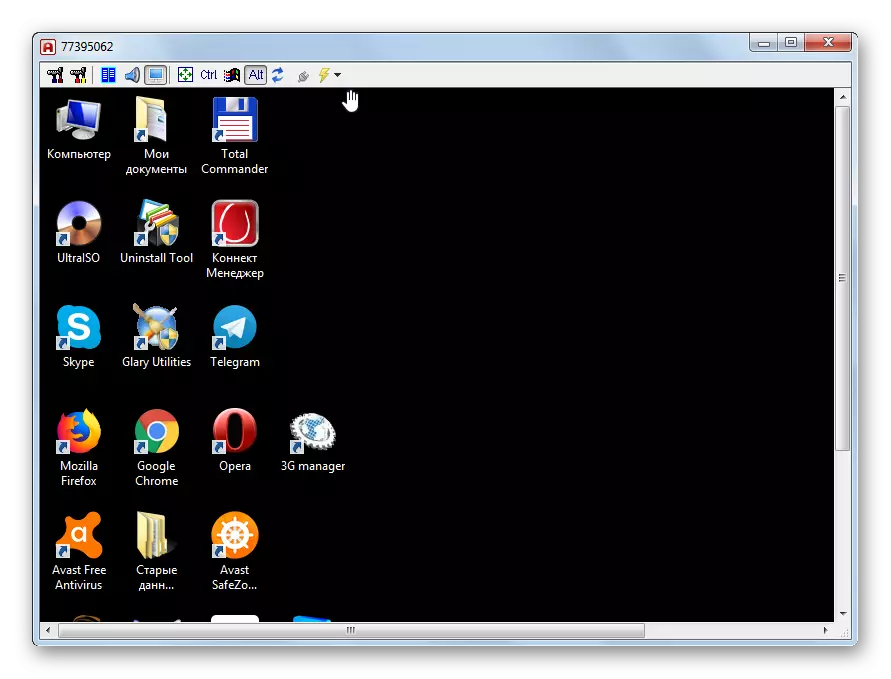
Men, nan kou, ou pral gen yon kesyon legitarye, ki sa fè si pa gen moun ki pral nan yon PC konfime koneksyon an? Nan ka sa a, sou òdinatè sa a, ou bezwen pa sèlman nan kouri Ammyy Admin, ekri li login ak modpas, men tou, fè yon kantite lòt aksyon.
- Klike sou "Ammyy" meni an. Nan lis la louvri, chwazi "Anviwònman".
- Nan fenèt la Anviwònman ki parèt nan tab la Kliyan, klike sou bouton an "Aksè Dwa".
- Ouvè "dwa aksè" fenèt la. Klike sou icon nan nan fòm lan nan yon icon vèt "+" nan pati ki pi ba li yo.
- Yon ti fenèt parèt. Nan jaden an ID òdinatè, ou bezwen antre nan ID a Admin Ammyy sou PC a ki soti nan ki aksè nan aparèy aktyèl la pral jwenn aksè. Se poutèt sa, enfòmasyon sa a bezwen konnen davans. Nan jaden ki pi ba ou ka antre nan yon modpas lè ou antre nan aksè a nan yon itilizatè ak ID a espesifye. Men, si ou kite jaden sa yo vid, Lè sa a, modpas la pa menm mande lè konekte. Klike sou "OK".
- ID a espesifye ak dwa li yo kounye a se parèt nan "dwa aksè" fenèt la. Klike sou "OK", men se pa fèmen pwogram nan admin Ammyy tèt li epi yo pa dekonekte PC a.
- Kounye a ke ou jwenn tèt ou nan distans la, li pral ase yo kòmanse Ammyy Admin sou nenpòt aparèy ki te sipòte pa li epi li antre nan ID a oswa IP nan ki PC, sou ki manipilasyon ki dekri anwo a. Apre klike sou "Konekte" bouton an, pral gen imedyatman dwe konpoze san yo pa bezwen nan prezante yon modpas oswa konfimasyon nan destinasyon an.
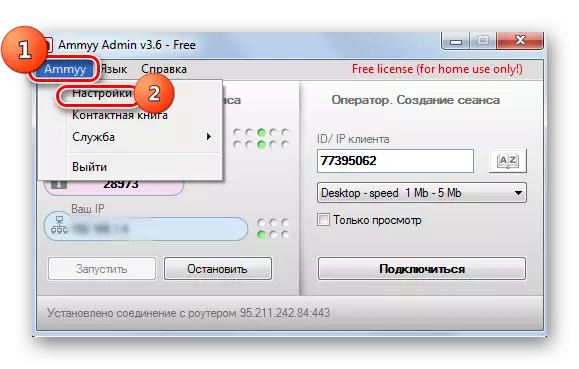
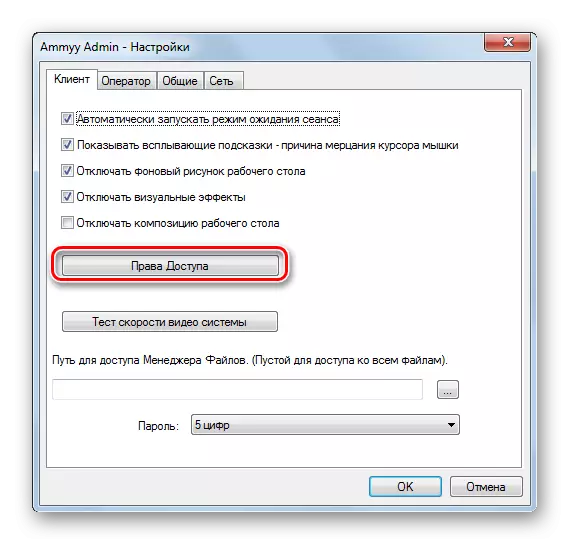
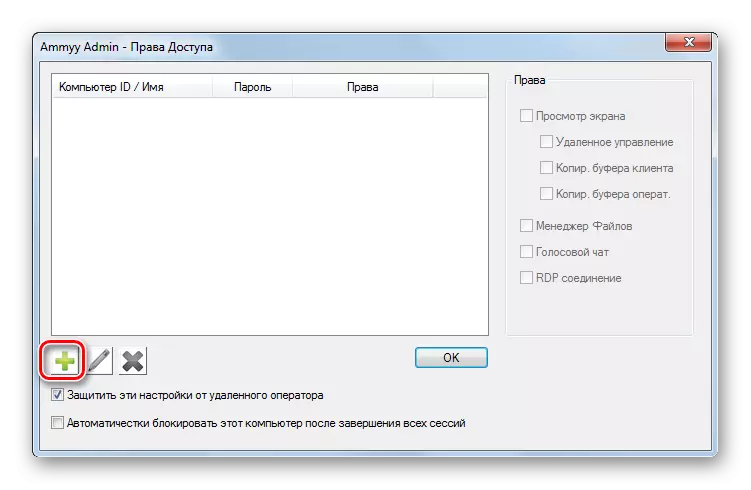



Metòd 3: Mete "Remote Desktop la"
Ou ka configured aksè nan yon lòt PC, ak lè l sèvi avèk bati-an zouti nan sistèm opere, ki te rele "Remote Desktop". Li nesesè pran an kont ke si ou yo ki konekte pa òdinatè a sèvè, lè sa a sèlman yon sèl itilizatè ka fè travay avèk li, depi koneksyon an similtane nan Des plizyè se pa sa yo bay la.
- Kòm nan metòd anvan yo, premye nan tout, ou bezwen configured sistèm nan òdinatè yo ki pral koneksyon an dwe fèt. Klike sou "Kòmanse" epi ale nan "Kontwòl Panel la".
- Ale nan atik la "sistèm ak sekirite".
- Koulye a, ale nan seksyon an sistèm.
- Sou bò gòch nan fenèt la louvri, klike sou "paramèt avanse" inscription la.
- Opsyon louvri pou mete kanpe paramèt adisyonèl. Klike sou non seksyon "Remote Aksè".
- Nan "Remote Desktop" blòk la, kanal la radyo default yo dwe aktif nan "pa pèmèt koneksyon ..." pozisyon an. Ou bezwen ordonne li nan "pèmèt konekte sèlman nan men òdinatè ...". Epitou enstale markeup opoze a inscription la "Pèmèt koneksyon an nan yon asistan aleka ..." Si li manke. Lè sa a, klike sou "Chwazi itilizatè ...".
- Yon koki "itilizatè Desktop aleka" parèt yo chwazi itilizatè yo. Isit la ou ka bay moun Des ki soti nan ki aksè aleka nan PC sa a pral pèmèt. Si yo pa yo kreye sou òdinatè sa a, ou bezwen pre-kreye kont. Des Dwa Administratè a yo pa nesesè pou ajoute pou "itilizatè yo Desktop aleka" nan fenèt la, depi li se provided by dwa a nan aksè pa default, men anba yon kondisyon: sa yo kont administratif dwe gen yon modpas. Reyalite a se ke nan politik sekirite a nan sistèm lan, se restriksyon nan ekri ki ka gade nan espesifye nan aksè a dwe bay sèlman si ou gen yon modpas.
Tout lòt pwofil, si ou vle ba yo opòtinite pou antre nan PC sa a adistans, ou bezwen ajoute nan fenèt la kounye a. Pou fè sa, klike sou "Add ...".
- Nan fennèt la ki ouvè, "Chwazi:" Itilizatè yo "" wou nan vigil yo anrejistre sou sa a non òdinatè nan kont nan moun ki itilizatè ki vle ajoute. Lè sa a, peze OK.
- Chwazi kont yo ta dwe parèt nan fenèt la Remote itilizatè Desktop. Klike sou OK.
- Apre sa, klike "Aplike" ak "OK", pa bliye yo fèmen ak "sistèm pwopriyete" fenèt la, ak otreman pa tout chanjman sa yo ou fè pral pran efè.
- Koulye a, ou bezwen aprann IP la nan òdinatè a ki ou pral fè koneksyon. Yo nan lòd yo jwenn enfòmasyon ki espesifye, rele "liy lan lòd". Klike ankò "Kòmanse", men tan sa a ale nan inscription la "tout pwogram".
- Apre sa, ale nan "estanda" anyè a.
- Èske w gen jwenn "liy lòd" objè a, fè li dwa ak bouton an sourit dwa. Nan lis la, chwazi "kouri nan soti nan pozisyon an administratè".
- Shell "liy lòd la" ap kòmanse. Kondwi lòd sa a:
ipkonfig
Klike sou antre.
- Nan koòdone nan fenèt, yo pral yon kantite done ap parèt. Gade pou nan mitan yo valè a ki matche ak chwa "IPv4 adrès" paramèt la. Sonje byen li oswa anrejistre li, kòm se enfòmasyon sa a bezwen konekte.

Li ta dwe vin chonje ki koneksyon an nan PC a, ki se nan mòd nan ibènasyon oswa nan mòd dòmi, se enposib. Nan sans sa a, ou bezwen asire w ke fonksyon yo espesifye yo andikape.
- Nou kounye a ale nan paramèt yo nan òdinatè a ki soti nan ki nou vle konekte ak PC a aleka. Ale nan li nan "kòmanse nan" nan folder nan "Creole" epi klike sou non an "Konekte sou yon Desktop Remote".
- Fenèt ouvè ak menm non an. Klike sou inscription "montre opsyon yo".
- Yon inite antye nan paramèt adisyonèl yo ap louvri. Nan fenèt la kounye a nan tab la Jeneral, nan jaden an òdinatè, antre nan valè a nan adrès la IPv4 nan PC a aleka, ki nou te deja aprann atravè "liy lan lòd". Nan "itilizatè" jaden an, antre nan non an nan youn nan moun ki kont ki gen Des te deja ajoute sou yon PC aleka. Nan lòt onglè nan fenèt la kounye a, ou ka fè plis anviwònman sibtil. Men, tankou yon règ, li pa oblije chanje anyen pou koneksyon an dabitid. Next klike sou "Konekte".
- Konekte ak yon òdinatè aleka.
- Apre sa, ou pral bezwen antre nan yon modpas nan kont sa a epi klike sou bouton "OK".
- Apre sa, yo pral koneksyon an rive epi yo pral Desktop a aleka dwe louvri nan menm fason an tankou nan pwogram anvan yo.

Li ta dwe te note ke si anviwònman yo default yo enstale nan firewall la Windows, li pa nesesè yo chanje anyen nan yo yo sèvi ak metòd ki pi wo a. Men, si ou chanje paramèt yo nan yon pwoteksyon estanda oswa itilize firewall twazyèm-pati, li kapab nesesè yo plis ajiste eleman yo espesifye.
Dezavantaj nan prensipal nan metòd sa a se ke avèk èd nan li san yo pa nenpòt pwoblèm, ou ka konekte nan òdinatè a sèlman sou rezo a lokal yo, men se pa sou entènèt la. Si ou vle configured kominikasyon sou Entènèt la, lè sa a, nan adisyon a tout la dekri, ou pral gen fè operasyon an nan pò yo ki disponib sou routeur la. Algorithm a pou ekzekisyon li yo soti nan divès kalite mak ak menm modèl nan routeurs ka trè diferan. Anplis de sa, si founisè a asiyen dinamik, pa yon IP estatik, Lè sa a, sèvis adisyonèl pral gen yo sèvi ak.

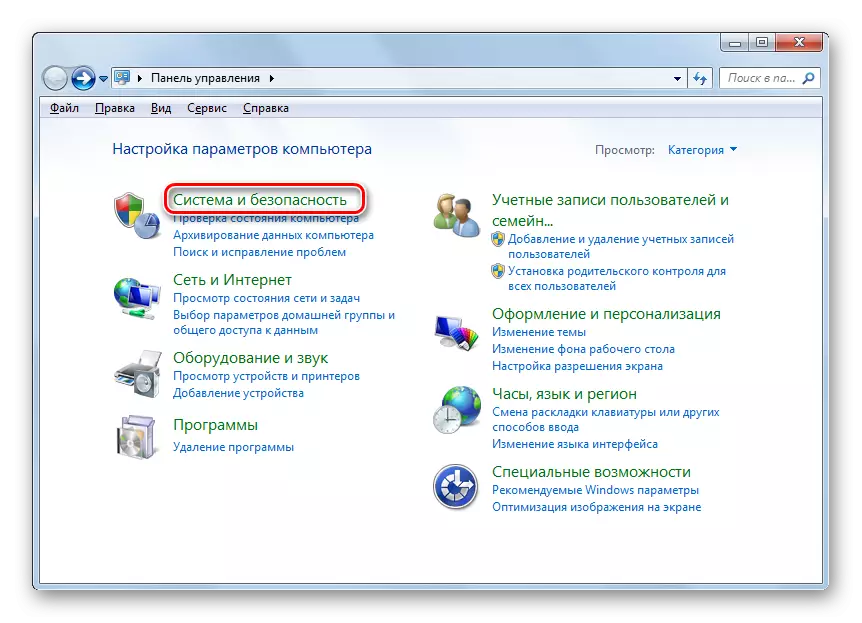
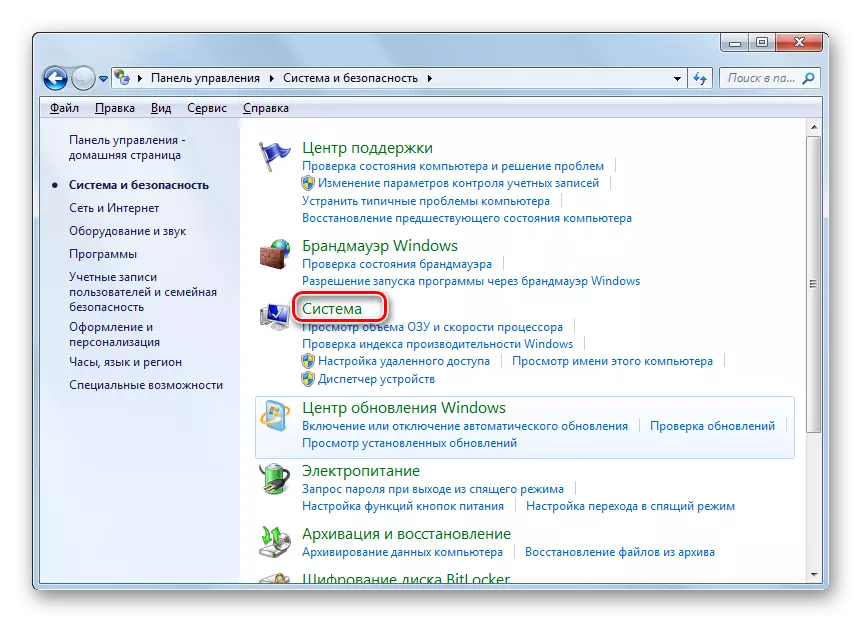

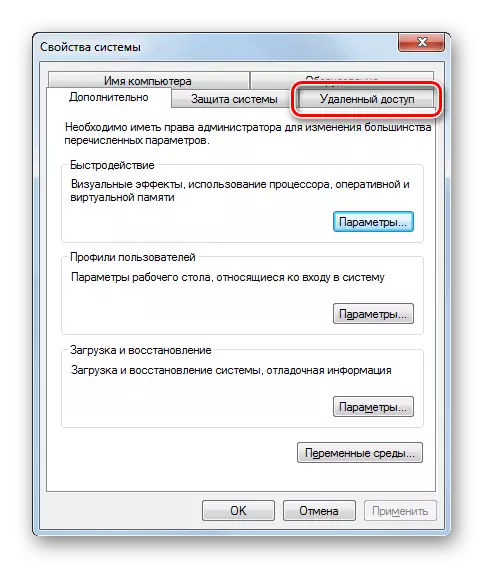
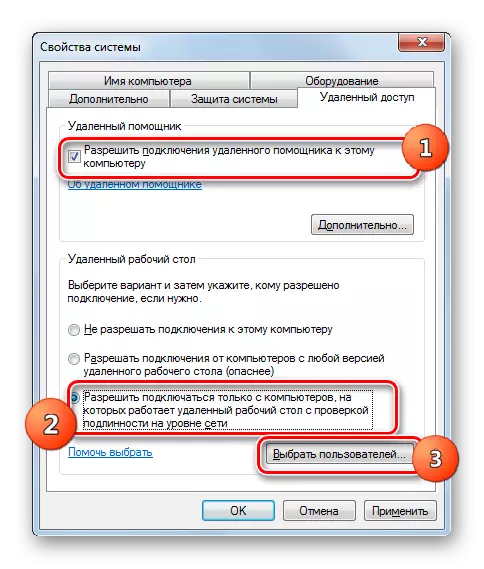


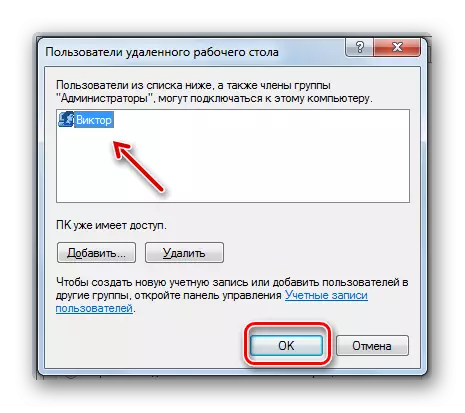

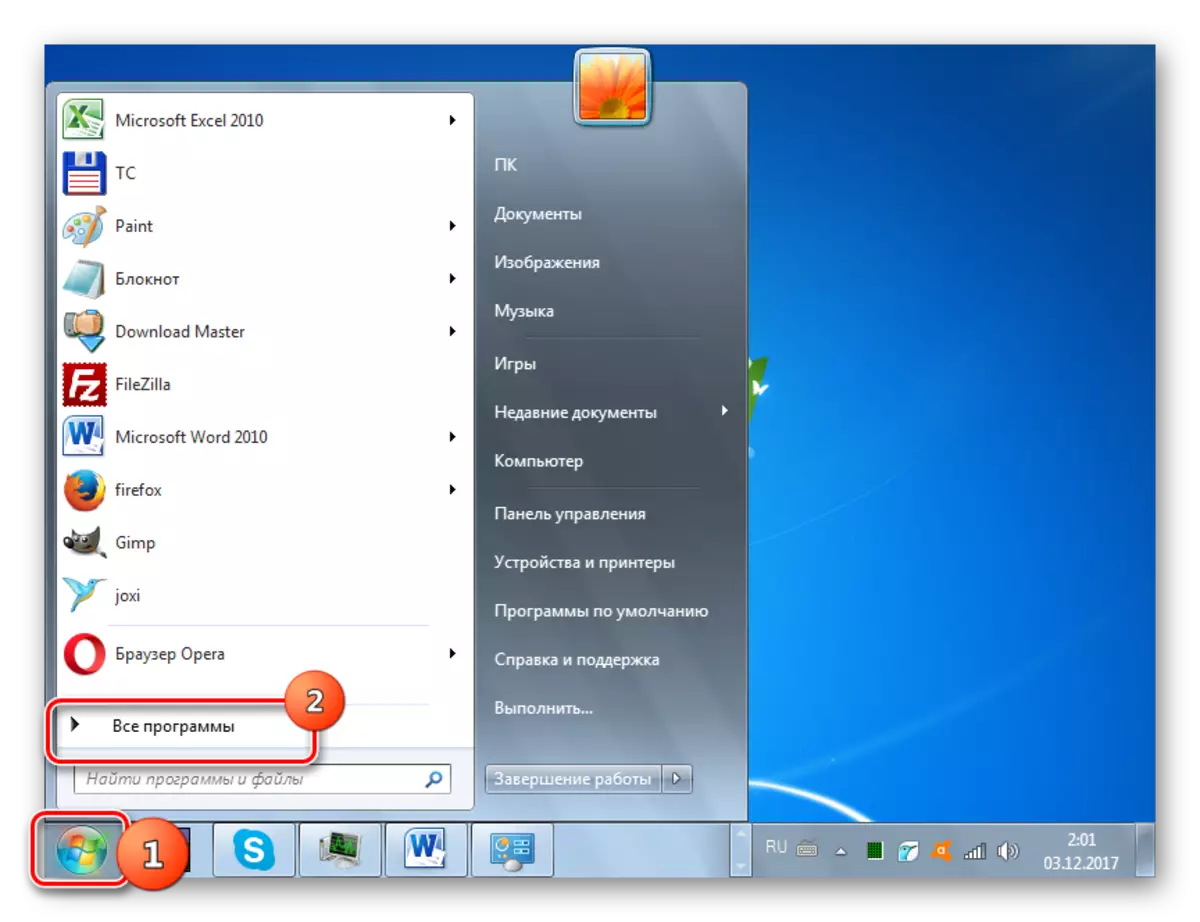


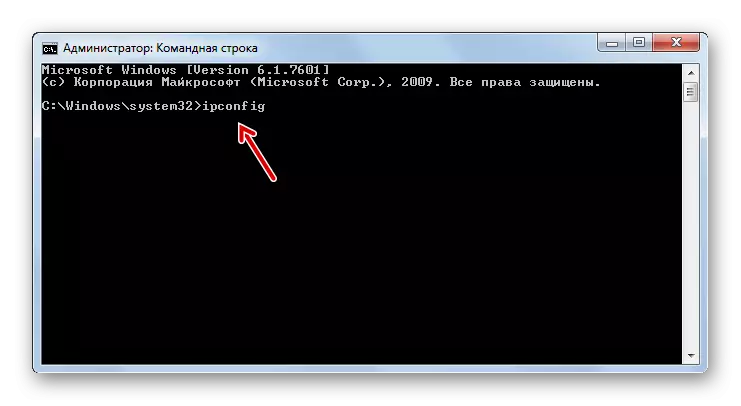
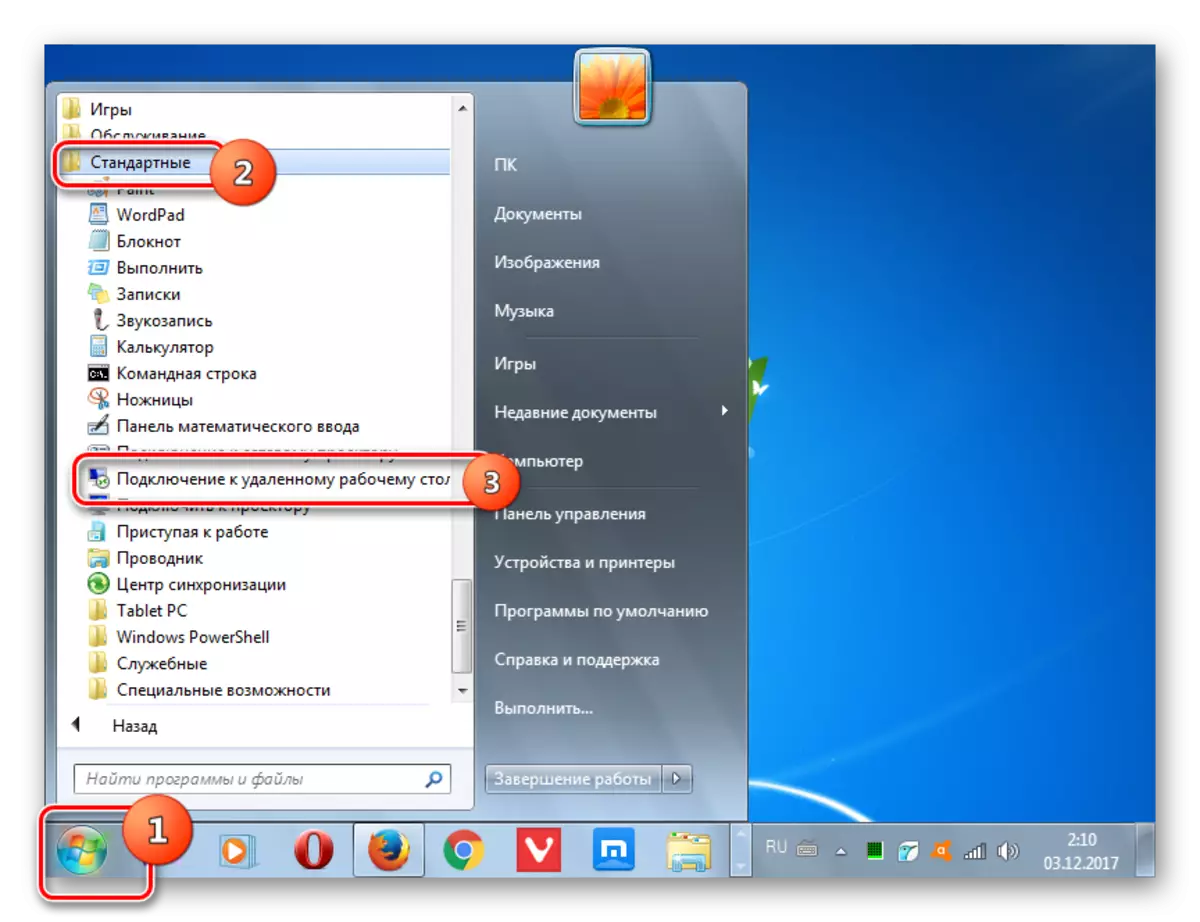
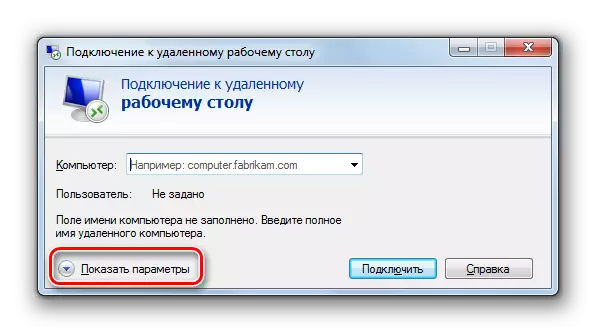
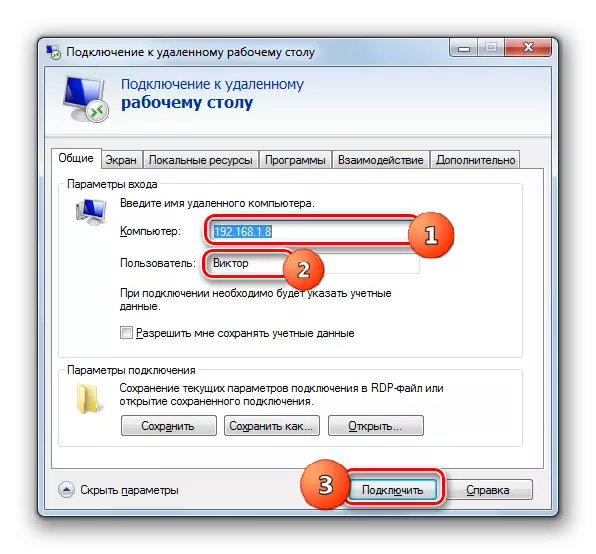

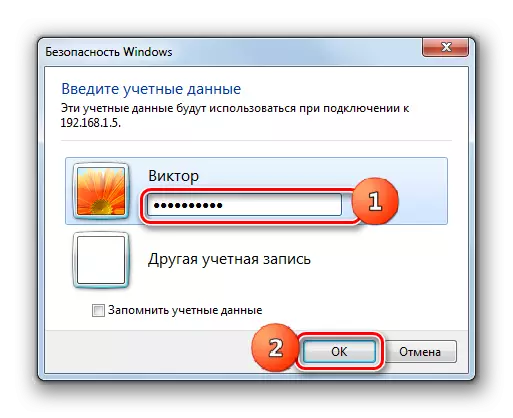
Nou jwenn ke nan Windows 7 koneksyon aleka nan yon lòt òdinatè ka enstale, tou de lè l sèvi avèk pwogram twazyèm-pati ak lè l sèvi avèk bati-an zouti nan OS. Natirèlman, pwosedi a konfigirasyon aksè lè l sèvi avèk aplikasyon espesyalize se pi fasil pase yon operasyon menm jan an fèt sèlman pa fonksyonalite a sistèm. Men, an menm tan an, fè yon koneksyon lè l sèvi avèk fenèt yo bati-an bwat zouti, ou ka jwenn alantou restriksyon divès kalite (itilize komèsyal yo, limit pou tan an koneksyon, elatriye), ki disponib nan lòt manifaktirè yo, osi byen ke bay yon pi bon ekspozisyon nan "Desktop la". Malgre ke, yo bay ki jan difisil li se fè sa a nan absans la nan yon koneksyon sou yon rezo lokal yo, li te gen sèlman yon koneksyon nan World Wide Web la, nan ka a lèt, solisyon an pi bon ap toujou sèvi ak pwogram twazyèm-pati.
